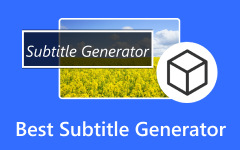Olağanüstü Özelleştirme için DVD'lerden Altyazılar Nasıl Kopyalanır?
Birden fazla ülkeden filmlere cihazlarınızdan erişilebilir. Kurgusal, drama, komedi veya başka bir türde olabilirler. Bunları izlemek için kullandığınız program veya uygulama, geldikleri ülke tarafından desteklendiği sürece bunları izleyebilirsiniz. Film yabancı dil kullanıyorsa ekranın alt veya üst kısmında altyazıları göreceksiniz.
Bazı insanlar eğilimli DVD'lerden altyazıları çıkarın çeviri için. Filmler gibi videoları izleyen diğer kişilerin diyaloğu daha iyi anlamalarına yardımcı olur.
Aşağıda size hızlı bir şekilde yardımcı olabilecek en iyi 3 altyazı kopyalama yazılımı bulunmaktadır. Kaçırmamanız gereken ipuçları içerir. Aşağıya doğru kaydırarak daha fazla bilgi keşfedin.

Bölüm 1. En İyi 3 DVD Altyazı Ripper Yazılımı
DVD'lerden altyazıları dışa aktaran birden fazla yazılım vardır. Ama bunlardan hangisi en iyisi? Aşağıda keşfetmeyi kaçırmamanız gereken en iyi 3 DVD altyazı kopyalayıcı bulunmaktadır. Aşağı kaydırdıkça onların bilgilerinden bazılarını keşfedin.
HandBrake
HandBrake adlı bu yazılım, sahip olduğu özelliklerden dolayı platformlar arası video dönüştürücü olarak biliniyor. Dönüştürmenin yanı sıra, DVD'lerinizdeki altyazıları da kolaylıkla kopyalayabilir. Ayrıca özelliklerini sorunsuz bir şekilde kullanmak için profesyonel bir beceri gerektirmez. HandBrake arayüzü çok fazla araç içerebilir. İyi olan şey, hepsinin işlevlerine bağlı olarak isimler içermesidir.
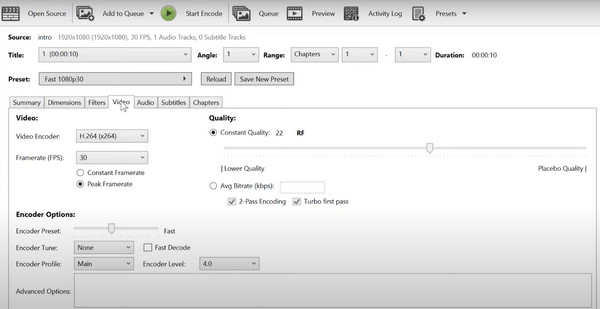
Eğer öyleyse, HandBrake'in ek özellikleri konusunda kafa karışıklığı yaşamadan DVD'den altyazıları çıkarabilirsiniz. Ancak HandBrake'in karşılaşabileceğiniz dezavantajları da var! Birincisi, birden fazla video klipteki altyazıları aynı anda kopyalayamamasıdır.
MakeMKV
MakeMKV, DVD altyazılarını kopyalamak için en basit ve kullanıcı dostu araçlardan biri olarak etiketlenmiştir. Ancak kopyalama yazılımı o kadar da gösterişli değil. Ancak bunun iyi yanı kullanıcı dostu olmasıdır. Bu yazılım ücretsizdir; özelliklerine erişmek için planlarından birini satın almanıza gerek yoktur. Ayrıca aracın arayüzü sınırlıdır. Kullanımı kolaylaştıran sınırlı düğmeleri kullanabilirsiniz.
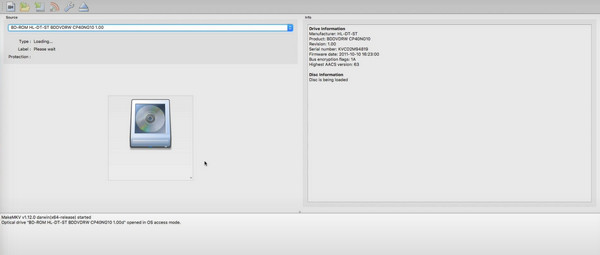
Ancak bazı kullanıcılar MakeMKV'nin dezavantajlarını yaşadı. Bazıları, yalnızca yüzlerce KB'yi yırtmasına rağmen süreci yavaşlattığı zamandır.
Freemake
Freemake internetteki en mükemmel video dönüştürücülerden biridir. Ancak bu aracın iyi yanı, çok iyi performans gösteren bir altyazı kopyalama aracına sahip olmasıdır. Bazı kullanıcılar kullanıcı arayüzünün ne kadar basit olduğunu övüyor.
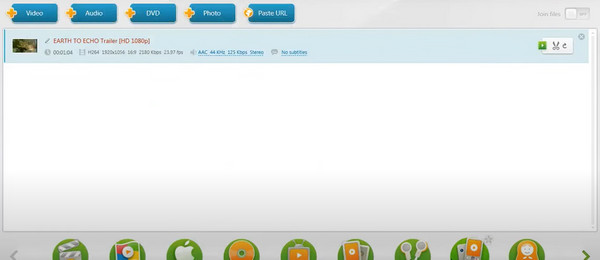
Ancak bu yazılım çok fazla CPU depolama alanı ve performansı gerektirerek ısınmasına neden oluyor. Bu durumda, aracın altyazıları DVD'lerinizden kopyalaması 10 dakikadan fazla sürecektir. Bu aracın bir diğer dezavantajı ise cep telefonlarınıza uygun bir versiyonunun bulunmamasıdır.
Bölüm 2. DVD'den Altyazı Nasıl Kopyalanır
En iyi 3 yazılımı öğrendikten sonra kopyalama işleminin nasıl gerçekleştiğini bilmelisiniz. Bu bölümde size yukarıdaki yazılımlardan biri olan HandBrake'in bir sürecini göstereceğiz. Altyazıların DVD'den nasıl kopyalanacağını aşağıya bakın.
1. AdımHandBrake'i indirin ve DVD'yi optik sürücüye takın. Tıkla Açık Kaynak butonuna tıklayın ve yükleyin.
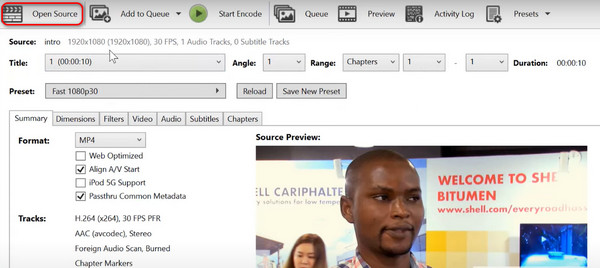
2. AdımTıkla oluşturulan düğmesine tıklayın ve sizin için en uygun olanı seçin. Şuraya gidin: Altyazı bölümünde uygun altyazıları seçin ve ardından Yakıldı buton. Tıkla Farklı Kaydet düğmesine, ardından Başlama Altyazıları DVD'den kopyalamaya başlamak için düğmesine basın.
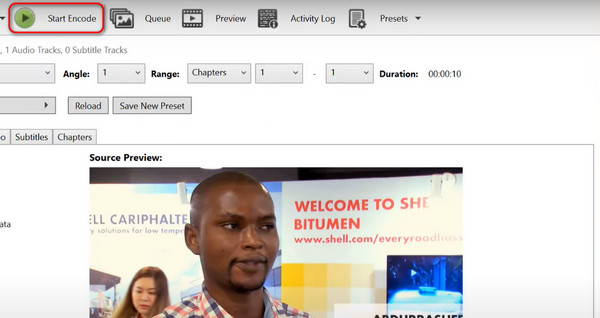
Bölüm 3. DVD Altyazılarını Kopyalama İpuçları
Kopyalama yazılımıyla işlem yalnızca saniyeler veya dakikalar sürecektir. Ancak bazı DVD kopyalama ipuçlarını bilmek de bu süreçte faydalı olacaktır. Karşılaşabileceğiniz hataları azaltmanıza yardımcı olurlar. Bazıları aşağıda.
Tüm DVD altyazıları çıkarılabilir mi?
Altyazıların tümü DVD'lerinizden çıkarılamaz. Kopya koruması ve yasal değerlendirme sorunları da dahil olmak üzere birçok faktör bunun gerçekleşmesine neden oluyor. Bu videolarda altyazı olduğu anlamına gelmez. Bunları sökebilir veya çıkarabilirsiniz. Bazı sahipler bunları dikkate almanız gereken şekilde yarattı.
Altyazılı DVD'yi MP4'e dönüştürün
Altyazılı DVD'leri birden fazla yazılım kullanarak MP4'e dönüştürebilirsiniz. HandBrake, VLC Media Player ve daha fazlasını içerir. Bunun nedeni, tüm cihazların tüm format türlerini desteklememesidir. Kısacası cihaz uyumluluğu ana sebeptir. Herhangi bir dönüştürücüde dönüştürmeyi tercih ettiğiniz altyazılı DVD formatı olarak MP4'ü seçmeniz yeterlidir. İşte bu kadar kolay.
İpucu: DVD'yi Kopyalamak için Tipard DVD Ripper'ı kullanın
İşte başka bir ipucu! Ayrıca, verilerinizin dijital yedeklemeleri de dahil olmak üzere birçok nedenden dolayı DVD'leri bilgisayarınızdan kopyalamak isteyebilirsiniz. kullanmayı deneyin Tipard DVD Ripper! DVD'nizin formatı olarak seçebileceğiniz 500 dosya formatını destekler. Bazıları MOV, MKV, AVI, MPG ve daha fazlasıdır. Ayrıca, yazılımı kullanarak DVD'leri kopyalamadan önce düzenlemek için de kullanabilirsiniz.
Tüm bilgiler arasında aşağıdaki ayrıntılı adımlara dikkat etmelisiniz. Bunlar, aracın DVD'lerinizi kopyalamak için nasıl çalıştığıyla ilgilidir. Aşağıda bunları görün.
1. AdımLütfen Tipard DVD Ripper web sitesini ziyaret edin. Daha sonra aracı indirin, bilgisayarınızın işletim sistemine göre kurun ve başlatın.
2. AdımTıkla DVD Diski Yükle sol üst köşedeki düğmeye basın. Yazılım bunları tarayacak ve kopyalamayı tercih ettiğinizi ekleyecektir.
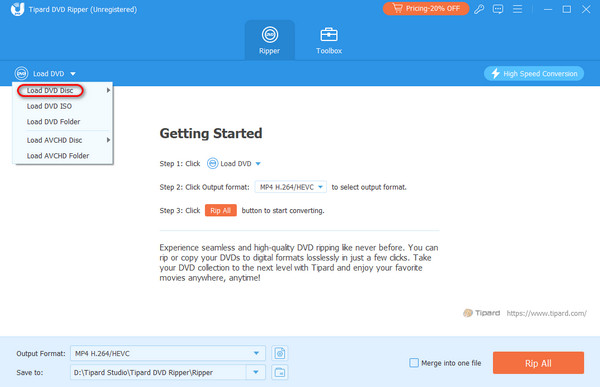
3. AdımŞimdi dosya formatını seçin. Sadece tıklamanız yeterli Tümünü Kopyala düğme. Değişiklikleri uygulamak için arayüzden çıkın.
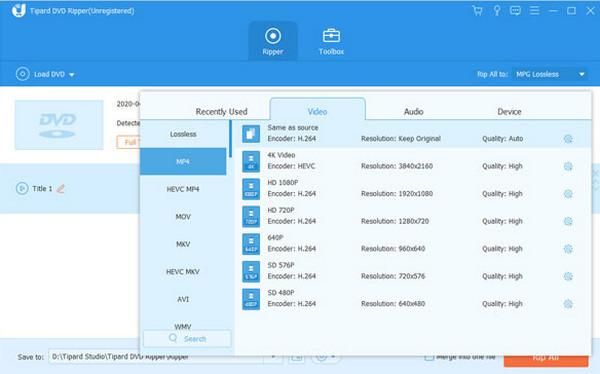
4. AdımŞimdi DVD'leri kopyalayın. Etiketleyin Tek bir dosyada birleştir olarak kutula Kontrol Birden fazla DVD'yi içe aktardıysanız ve bunları birleştirmek istiyorsanız altta. Tıkla Tümünü Kopyala DVD'leri kopyalamak için düğmeye basın.
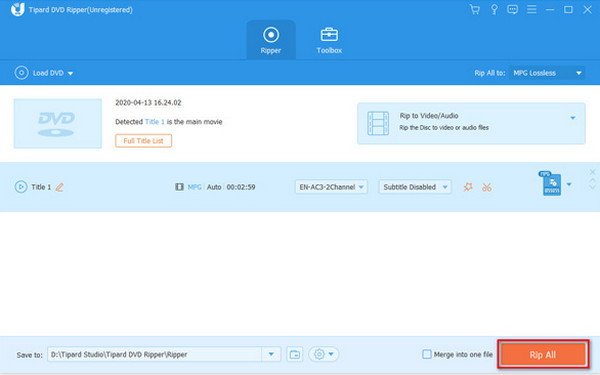
Daha fazla okuma:
Sabit Kodlu veya Yumuşak Altyazıları Kolayca Videodan Kaldırma
VLC'de Altyazı Zamanlaması Nasıl Eklenir, Kaydırılır ve Ayarlanır
Bölüm 4. DVD'den Altyazı Nasıl Kopyalanır Hakkında SSS
VLC, DVD'den altyazıları kopyalayabilir ve SRT dosyalarını dışa aktarabilir mi?
Evet. VLC, DVD'lerden altyazıları kopyalayabilir ve bunları SRT dosyaları olarak dışa aktarabilir. Bunu yapmak için VLC Media Player'ı açın ve kopyalamak istediğiniz DVD'yi açın. Altyazılar bölümünü seçin ve Altyazı Parçası düğmesini seçin. Daha sonra altyazılar ekranda görünecektir. Lütfen Altyazıyı Farklı Kaydet düğmesini seçin ve .srt biçimini seçin. DVD altyazılarını SRT'ye dönüştürme işlemini bekleyin.
Zorunlu altyazı nedir?
Zorunlu altyazılar, altyazıların video veya filmdeki karakterlerin diyaloglarını tercüme etmesidir. İzleyici bu durumda karakterin duygularını veya hislerini anlayacaktır. Ayrıca bu zorlanmış altyazılar diyaloglarla ilgili değil. Ayrıca posterlerin ve/veya görsel işaretlerin tercümeleriyle de ilgilidirler.
DVD'ye ASS altyazıları ekleyebilir misiniz?
Evet. DVD'ye ASS altyazıları ekleyebilirsiniz. Ancak tüm DVD'ler ASS'yi desteklemez; bunları dahil edebilirsiniz. İşleme devam etmek için ASS formatını SRT DVD altyazı formatına dönüştürmeniz gerekecektir. Aksi halde altyazıları işleyemezsiniz.
Sonuç
Learning DVD'lerden altyazı nasıl kopyalanır kolay. Umarım bu ifadeyle aynı sayfadayızdır. En iyi 3 altyazı kopyalama yazılımına, kopyalama ipuçlarına ve ek bir DVD kopyalama aracı olan Tipard DVD Ripper'a sahiptir.